Как удаленно зарегистрировать отпечатки в AIM CrossChex?
Для работы системы контроля доступа необходимо создать в ней учетные записи сотрудников, а также указать, какими из биометрических терминалов они могут пользоваться. Существует несколько способов добавить данные сотрудников в систему:
- создание учетной записи и регистрация отпечатков в ПО AIM CrossChex с последующим экспортом в устройства;
- создание учетной записи в ПО AIM CrossChex с последующим экспортом и регистрацией отпечатков на устройстве;
- создание учетной записи и удаленная регистрация отпечатков в ПО AIM CrossChex с последующим экспортом в устройства;
- создание учетной записи в меню устройства с последующим импортом в ПО AIM CrossChex.
Процесс регистрации отпечатков пальцев с помощью настольного считывателя Anviz U-BIO Reader подробнее описан в предыдущей статье. В этом материале мы рассмотрим процесс удаленной регистрации отпечатков с помощью биометрического терминала, подключенного по сети. Такую функцию поддерживают несколько моделей терминалов Anviz, например, OA1000 Pro, W1, W2, P7 и EP300.
Создание учетной записи
Запустите AIM CrossChex и перейдите в раздел "Персонал".

Нажмите кнопку “Добавить”, в открывшемся окне введите информацию о новом сотруднике. Поля, отмеченные красным, обязательны для заполнения.
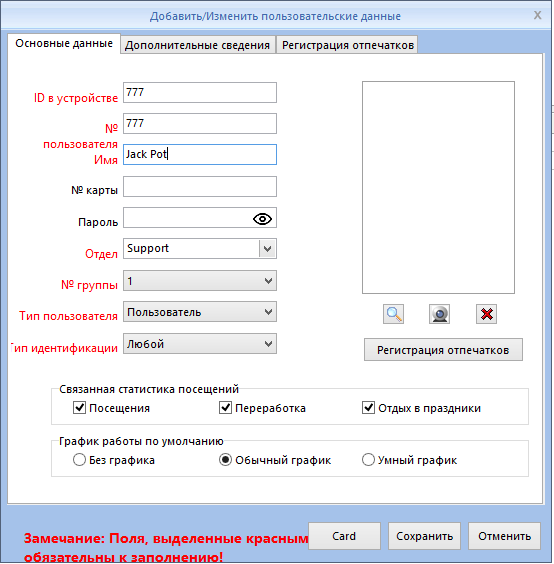
Более подробно процесс заполнения информации о пользователе описан здесь.
Регистрация отпечатков
Откройте вкладку «Регистрация отпечатков». ПО CrossChex поддерживает регистрацию отпечатков с помощью USB и удаленных сетевых биометрических считывателей. Зарегистрированные отпечатки могут в дальнейшем быть загружены в устройства. Для регистрации отпечатка выберите тип считывателя "Сетевой", а в выпадающем меню справа — устройство, с помощью которого будут регистрироваться шаблоны. Для корректной работы с биометрическими считывателями, ПО поддерживает регистрацию только двух отпечатков. При необходимости регистрации большего числа отпечатков, воспользуйтесь биометрическим терминалом на базе ОС Linux. В процессе регистрации снимок отпечатка будет отображаться в окне “Загружаемый отпечаток”, что позволяет сразу визуально оценивать качество снимка. Выберите отпечаток для регистрации, на экране терминала появится сообщение "приложите палец". Расположите палец на сканере так, чтобы полученное изображение было четким и хорошо различимым. Затем приложите палец повторно. По завершении регистрации отпечатков нажмите [Сохранить] в окне программы, данные пользователя и полученные шаблоны будут записаны в базу данных.

Обратите внимание: при удаленной регистрации отпечатков биометрический терминал используется только в качестве считывателя. Полученный шаблон не сохраняется в его памяти, а пользователь не может им воспользоваться до тех пор, пока его учетная запись не получит доступ к устройству и не будет загружена в терминал.
Процесс удаленной регистрации пользователя с помощью биометрического терминала учета рабочего времени Anviz EP300 вы можете посмотреть в прикрепленном ролике.
